
アマゾンタブレットを購入しました。
2017年に買っていたFire8タブレットがついに終焉を迎えたので(電源がつかなくなった)、その後継となるタブレットを探していたところ、サイズと価格がちょうどよかった「Fire7」に決めたということです。
今までのFire8はサイズ感がワイドで、映画を見たり動画を見たりするのに適していましたが、そこからワンサイズダウンになるFire7は電子書籍や音声読書に向いているという印象。
実際には動画もいい感じで見れたのですが、大きめの文庫本なみのサイズは手へのフィット感もあって、Fire8にはない「携帯性」「手軽さ」「寝ながら見ても持つ手が疲れない」魅力を感じています。
読書好きな自分にはとくに向いていると思いました。
今回はそんなFire7の紹介レビューになります。
購入したアマゾンのFire7タブレットの中身を確認

オレンジ色のいつものFireタブレットボックスです。
今回購入したのはタブレット本体と保護フィルム、kindle unlimited3か月分の無料サービス。

中身はこのようになっています。

USBケーブルと電源コネクター、本体、説明書です。
手よりちょっと大きめのハンディサイズ。

スマホの1.5倍ほど。

Fire8タブレットと比べると、その大きさの違いが一目瞭然(左がFire7、右がFire8)

説明書はこんな感じですね

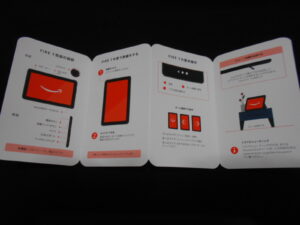
私はFire8で設定や取り扱いに慣れているので、今回はこのミニガイドパンフはスルーです。
到着してからバッテリー残量がいきなり20%を切っていたので、これはヤバいぞとすぐに充電アイテムを用意。

装着方法は簡単。
電源コネクターにUSBケーブルを接続し、端子を電源コンセントに接続。
USBケーブルの端子をFire7本体につなげて、充電準備は完了です。
保護フィルム装着の流れ

次はタブレットの画面を保護するためのフィルム装着法です。
タブレット本体の画面をキレイに乾拭きします。

くっつく方の面を下にして、本体に合わせます。


真ん中のフィルムを取り、フィルムを軽く持ち上げて左右ともに画面にくっつくようにします。


完成!

アマゾンFire7タブレット設定の流れ
では次にタブレットの設定方法の概要です。
左上にあるボタンを長押しして、タブレットの電源を入れて起動します。
起動画面が終わると「言語の選択」画面が映ります。
ここは「日本語」にして選択。
下の「→」をタップすると、アップデートのインストールがスタートします。
20秒くらいで完了。
続けてセットアップですが、私はすでにFire8を持っていたので、wifiパスワード、Amazonのアカウントデータを新たに登録する必要はありませんでした。
一通り終わると「バックアップの復元画面」が出てきます。
ハンズフリーの設定を変更の画面になるので、問題なければ終了です。
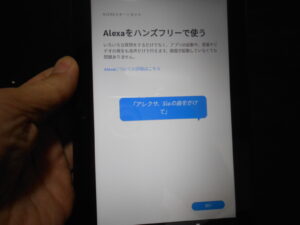
アレクサのくだりが終わると、ホーム画面になります。

以上で初期設定は終了です。
映画・電子書籍のチェック
動画の視聴方法です。
今回は私が加入しているアマゾンプライムとディズニープラスの視聴方法を紹介していきます。
アマゾンプライムはアマゾンの会員特典サービスで、買い物以外の音楽・映画・読書などもお得に利用できます。
-

-
Amazonプライムサービスが便利すぎる3つのポイント
続きを見る
アマゾンの会員アカウントとタブレットを紐づけしていた場合は、すでにプライムビデオのアプリがインストールされていますので、そのまま視聴が可能。
ターミネーターが新着で来ていたのでチェック。

映画館で鑑賞済みですが、もう一度見ちゃいましょう。


過去記事でレビューしていますよ。
-

-
ターミネーター「ニューフェイト」鑑賞!シュワちゃん復活に心震えた!
続きを見る
次はディズニープラスです。
ディズニープラスの視聴は、同サービスに加入していることが前提条件です。
加入方法の詳細は以下の記事でどうぞ。
-

-
ディズニープラスの入会方法を紹介します【体験談】
続きを見る
加入済みの場合は、ホーム画面の「アプリストア」で「ディズニープラス」を検索してインストールします。
終了後はディズニ―プラスのアプリを起動させ、ホーム画面に移行。

後は好きな映画やドラマを視聴するだけです。
今晩はこれからドラマ「アソーカ」を視聴するので、「スターウォーズ」で同ドラマを探してタップ。

じっくり見タロウですよ。

Kindle(電子書籍)を読む方法
すでにホーム画面にKindleアプリがインストールされています。
電子書籍を読む場合は、Amazonで購入するか、kindle unlimited(読み放題)サービスに加入する必要があります。
私の場合は、過去に購入してダウンロードした本があったこと、最初の設定でfire8のデータをこちらに移行していたことから、そのまま読むことができました。
たとえば「スパイ&ファミリー」は以前に購入してDLしていたので、kindleアプリから読み込めます。


本の感想は以下の記事でどうぞ。
感想まとめ
以上がアマゾンFire7の購入&使用感レビューです。
以前のFire8よりはサイズは小さくなり、画面の見やすさもキーボードの打ち込みやすさも少し難になった感がありますが、スマホのミニ画面に比べれば全然許容範囲です。
レビューでもあった「カクカクしてる」「操作性に難あり」はFire8で慣れていたので、まったく気になりませんし、そこまで不便と感じるほどのひどさは感じません。
スマホのスムーズさに比べれば、動きにぎこちなさは確かにあるのですが、この低価格で(8900円ほど)ネットや動画、kindle、音楽、アレクサなどが使えることを考えると、コスパの良さは凄いと思いますよ。
ポケットに入るサイズというのもお気に入りポイントの一つですね。
ということで、個人的には超おすすめのアマゾンタブレットfire7。
読書好きの皆さんにもぜひおすすめしたいと思います。




